A Smart Lock és a megbízható helyek javítása Android-eszközön
Android Tippek és Trükkök / / August 05, 2021
Android-okostelefonja napról napra intelligensebbé válik, és az elismerés a Google technológiai szakterületének Android-fejlesztői csapatának köszönhető. Az okostelefon felhasználóbarátabbá tétele érdekében a Google bevezette a Smart Lock funkciót az Android 5.0-ban Lollipop operációs rendszer, amely lehetővé teszi a telefon testreszabását, hogy megszabaduljon a telefon újbóli feloldásának szükségességétől és újra.
Ez a hihetetlen szolgáltatás elősegíti az előfeltételek beállítását a telefon hosszabb időre történő automatikus feloldásához. Technikailag az Android-eszköz tudja, hogy a keze a meghatározott előfeltételek szerint oldja fel a telefont. Ehhez azonban megfelelően be kell állítani a Smart Lock funkciót, különös tekintettel a Megbízható helyekre.
Ha azt szeretné, hogy az okostelefon megismerje azokat a megbízható helyeket, ahol a telefon maradhat hosszabb ideig feloldva, próbálkozzon az alábbi egyszerű lépésekkel az összes Smart Lock és megbízható hely kijavításához kapcsolódó kérdések. Mielőtt áttérne a hibaelhárítási szakaszra, megismerheti a Smart Lock funkcióval kapcsolatos valószínű problémákat.
- A gyakori panasz az, hogy a Smart Lock nem képes feloldani az eszközt még egy előre meghatározott megbízható helyen sem.
- Az automatikus feloldás akkor is meghiúsul, ha egy megbízható eszköz párosul egy okostelefonnal.
- Az opciók nem érhetők el a Smart Lock beállításaiban.
- Nem funkcionális párhuzamos Smart Lock funkciók, például arcfelismerés.
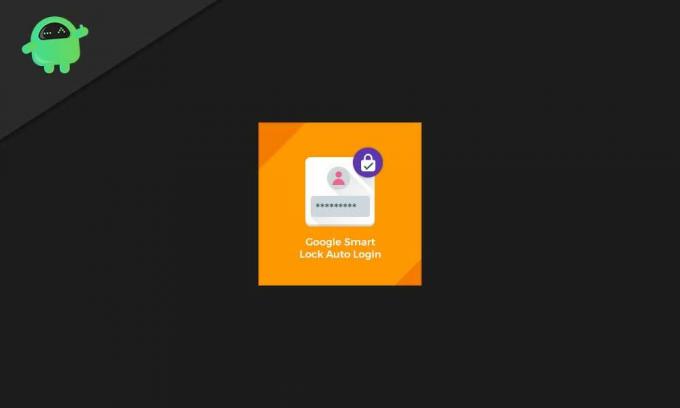
Tartalomjegyzék
-
1 Az Android telefonok Smart Lock és megbízható helyek problémájának megoldása
- 1.1 1. lépés: Ellenőrizze a hely pontosságának GPS beállítását
- 1.2 2. lépés: Frissített hely
- 1.3 3. lépés: Több eszköz
- 1.4 4. lépés: Iránytű kalibrálása
- 1.5 5. lépés: Engedélyezze a helymeghatározási engedélyt
- 1.6 6. lépés: A Rendszerbeállítások módosítása engedélyezése
- 1.7 7. lépés: Az akkumulátor optimalizálása le van tiltva
- 1.8 8. lépés: A megbízható hely visszaállítása
Az Android telefonok Smart Lock és megbízható helyek problémájának megoldása
Ha androidos eszközei bármelyikével szembesül, kövesse ezeket a lépéseket egyesével a Smart Lock és a Megbízható helyek kapcsolatos problémák elhárításához. A legtöbb esetben problémák merülnek fel az iránytű kalibrálásában, a hely pontatlanságában, a munkahelyi e-mail vezérlésében, az akkumulátor optimalizálásának vezérlésében vagy egyszerűen bármely harmadik féltől származó alkalmazásütközésben. Itt van az út az Android-telefon Smart Lock-jához:
1. lépés: Ellenőrizze a hely pontosságának GPS beállítását
Az első lépés annak ellenőrzése, hogy a hely pontossága magas-e vagy sem. A Megbízható helyek tökéletes működéséhez a GPS helybeállításának nagy pontosságúnak kell lennie. Android-eszközének számos helymeghatározási lehetősége van, nevezetesen;
Csak telefon: GPS használata
Akkumulátor-megtakarítás: Wi-Fi és mobil hálózatok
Nagy pontosság: Wi-Fi, mobilhálózatok és GPS
Ez meglehetősen egyszerű, ha a GPS-t a készülék Beállítások főmenüjében engedélyezi. Az eszköztől függően a pontos hely változhat. A legjobb az, ha a Beállítások menüben a „Hely” kifejezésre keres, majd a „Helymeghatározási módszer”, majd a „Nagy pontosság” elemre megy. Csak mentse a módosításokat, és lépjen ki a telefon újraindításához. A legtöbb esetben a Smart Lock ezzel tökéletesen kezd működni. Ha nem ez a helyzet, folytassa a következő lépéssel.
2. lépés: Frissített hely
Megfigyelték, hogy ha tartózkodási helyét nem frissítik, a Smart Lock funkciói leállnak. Ez azért van, mert; a megbízható helyeknek szüksége van a legutóbbi tartózkodási helyükre, hogy az automatikus feloldás funkció tökéletesen működjön. Csak nyissa meg a Google Térképet, és érintse meg az iránytű ikont a készülék képernyőjének jobb alsó sarkában. Ez automatikusan rögzíti az aktuális tartózkodási helyet és frissíti a rendszert.
[googleplay url = ” https://play.google.com/store/apps/details? id = com.google.android.apps.maps & hl = hu_IN ”]
3. lépés: Több eszköz
Ha egynél több eszközt használ, vagy megváltoztatta telefonját, akkor a korábbi helyrekord valószínűleg megzavarhatja az új helybeállítást. Mivel a Megbízható Helyek pontos és frissített helyadatokon működik, előfordulhat, hogy a Smart Lock nem működik megfelelően. A problémát kijavíthatja:
Beállítások> Google> Hely> Google Helyelőzmények
Itt engedélyeznie kell az aktuális helyet.
Ha ugyanazon az eszközön több Google-fiók van, akkor lehet, hogy telefonja helytelen adatokat keres. Ez a konfliktus miatt a Smart Lock nem működik. Egyes Google App-fiókok a rendszergazda beállításaitól függően tiltják a Smart Lock funkciókat. Ilyen esetekben további Google-fiókokat kell eltávolítania. Menj,
Beállítások> Fiókok> Válassza a Nem elsődleges Google-fiók> Fiók eltávolítása> lehetőséget
A nem elsődleges Google-fiókok eltávolításához meg kell ismételnie a lépést.
4. lépés: Iránytű kalibrálása
Az okostelefon iránytű funkcióval határozza meg az irányt és a helyet. Ha nincs megfelelően kalibrálva, akkor előfordulhat, hogy a Smart Lock és a Megbízható helyek funkció nem működik megfelelően. Az iránytű jobb kalibrálása jobb térkép pontosságot biztosít, jobb Trusted Places adatrögzítést és Smart Lock funkciókat eredményezve. Nagyon egyszerű manuálisan kalibrálni az Android készülék iránytűjét. El kell mennie a Google Maps alkalmazásba, majd az utasításokat követve forgassa el az eszközt 8 meghatározott elforgatási útvonalon.
5. lépés: Engedélyezze a helymeghatározási engedélyt
A System Locker funkcionalitása a Google Play Services nevű rendszeralkalmazás megengedhetőségétől függ. A Megbízható helyek tökéletesen csak akkor működnek, ha az eszköznek engedélye van a hely adatainak valós idejű rögzítésére. Ellenőriznie kell, hogy a beállítás megfelel-e a rendszerkövetelményeknek, vagy sem;
Beállítások> Alkalmazások> Minden alkalmazás> Google Play szolgáltatások (legördülő menüből)> Engedélyek> Hely (engedélyezve)
[googleplay url = ” https://play.google.com/store/apps/details? id = com.google.android.gms & hl = hu_IN ”]
Step 6: A Rendszerbeállítások módosítása engedélyezése
A Smart Lock működése a Google Play Services engedélyétől függ a „Rendszerbeállítások módosítására”. Az engedélyt a készülék Beállításai között kell ellenőriznie. Válassza a Beállítások> Rendszerbeállítások módosítása> Google Play Szolgáltatások> Engedélyezés lehetőséget
7. lépés: Az akkumulátor optimalizálása le van tiltva
Az Android a könnyűségről és a hatékonyságról szól, ezért a telefon élettartamát helyezi előtérbe minden mással szemben. Ha Google Play szolgáltatása szundi módban van, akkor a Trusted Play funkció nem fog működni. Ellenőrizze, hogy az akkumulátor optimalizált állapotban van-e vagy sem;
Beállítások> Keresési akkumulátor optimalizálása> Google Play szolgáltatások
Ha ott van a főmenüben, akkor a készüléke megfelel a Smart Lock használatának. Ha nem, válassza az „Összes alkalmazás” lehetőséget, keresse meg a Google Play Szolgáltatásokat, és állítsa „Nincs optimalizált” értékre.
8. lépés: A megbízható hely visszaállítása
A hatékony Smart Lock kulcsa a tökéletes Megbízható Helyek, és ez a helyadatok rögzítésétől függ. A hiba kijavításának legjobb módja az,
menj; Beállítások> Biztonság> Smart Lock> Megbízható helyek
Válassza ki a nem megfelelő címet, és nyomja meg a „Szerkesztés” gombot, majd a cím teljes eltávolításához válassza a menüből a törlés ikont. Csak annyit kell tennie, hogy megerősíti választását a következő képernyőn, és elmenti azt a Telefon újraindításához, és a „Home” menübe lépve adja meg az új címet.
Remélem, hogy ez kiküszöböli a Smart Lock funkcióval és a Megbízható helyek beállításokkal kapcsolatos összes lehetséges problémát. Ha a probléma továbbra is fennáll, nyugodtan ossza meg itt a problémáját. Ha bármilyen kérdése vagy visszajelzése van, kérjük, írja meg az alábbi megjegyzést a megjegyzés rovatunkba.

![T395DXU4BSB3 letöltése: 2019. február Patch for Galaxy Tab Active 2 [Thaiföld]](/f/c820f258079d52eab4e1c6c2b77b4443.jpg?width=288&height=384)
![Stock ROM telepítése a Zeblaze Thor Pro készülékre [Firmware Flash File]](/f/294d8b0347f1c8f7bbaac457ecca093c.jpg?width=288&height=384)
![Stock ROM telepítése az Axioo Picophone M4U Plus [Firmware Flash File] -ra](/f/638bca478283daf022e8f47d77671384.jpg?width=288&height=384)